Режим DFU, сокращение от Device Firm Update, отлично подходит для iPhone, iPad и iPod touch. Режим DFU означает, что ваш iPhone / iPad подключается без iTunes, автоматически загружая на него последнюю версию iOS. Если вы хотите сделать джейлбрейк, джейлбрейк или обновить прошивку iPhone 4 / 4S / 5 / 5s / 5c с истекшей бета-версии, режим iPhone DFU предоставляет вам решение. Вы также можете перевести iPhone в режим DFU, чтобы исправить зависший iPhone, который не запускается или застревает в цикле перезапуска.

Говоря о режиме DFU, Режим восстановления всегда приходит с этим. В отличие от режима восстановления, когда iTunes восстанавливает исходные заводские настройки вашего iPhone, но с последними версиями iOS и прошивки, режим DFU переводит iPhone или iPad в состояние, в котором можно изменить и выбрать прошивку, которую вы хотите установить на свой iPhone. Например, чтобы установить предыдущую версию iOS или разблокировать SIM-карту, стандартное восстановление не работает, но режим iPhone DFU может вам помочь.
Перевести iphone X, XR, XS, XS Max в режим DFU
- Часть 1. Как перевести iPhone в режим DFU
- Часть 2. iPhone завис в режиме DFU: как выйти из режима iPhone DFU
- Часть 3. Расширенное чтение: восстановление данных iPhone после выхода из режима DFU
Часть 1. Как перевести iPhone в режим DFU
Перевод iPhone 4S / 5 / 5s / 5c / 6 в режим DFU аналогичен режиму восстановления, но не так прост. Вам может потребоваться несколько раз, чтобы перейти в режим iPhone DFU, но пока вы идете по правильному пути, я уверен, что вы в конце концов доберетесь. Вот пошаговое руководство:
Внимание Перед тем, как перейти в режим DFU на iPhone, важно знать, что перевод iPhone в режим DFU приведет к потере данных. Итак, это совершенно необходимо резервное копирование данных iPhone перед переводом iPhone в режим DFU.
1 Подключите свой iPhone, iPad или iPod touch к ПК / Mac и убедитесь, что iTunes работает.
2 Удерживайте кнопку «Режим сна / Питание» около 3 секунд, пока не появится красный бегунок. Сдвиньте его, чтобы выключить iPhone.
3 При выключенном устройстве удерживайте кнопку питания в течение 3 секунд.
4 Затем, удерживая нажатой кнопку «Домой», удерживайте нажатой кнопку «Режим сна / Питание». Держите обе кнопки нажатыми в течение 10 секунд. Это важный шаг, наберитесь терпения и замедлите свой счет. Если вы начнете отсчет слишком быстро и отпустите до 10 полных секунд, вы перейдете в режим восстановления вместо режима DFU.
5 По истечении 10 секунд отпустите кнопку «Режим сна / Питание», но продолжайте удерживать кнопку «Домой».

6 Логотип Apple появится на экране устройства, но удерживайте кнопку «Домой» до тех пор, пока в iTunes не появится предупреждение о режиме восстановления. Затем вы можете отпустить кнопку «Домой».
Как перевести iPhone в режим DFU для восстановления iPhone
If Экран iPhone черныйВы в режиме DFU. Когда вы подключаете устройство к iTunes, всплывающее окно сообщит вам, что iTunes обнаружило устройство в режиме DFU.
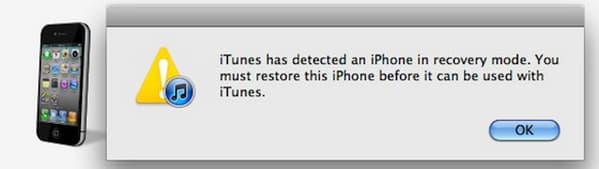
По некоторым причинам вы можете войти в режим восстановления или нормально загрузить iPhone, в этом случае повторите эти шаги.
Часть 2. iPhone завис в режиме DFU: как выйти из режима iPhone DFU
Чтобы выйти из режима iPhone DFU, вы можете просто выключить устройство. Удерживайте кнопки «Сон» / «Питание» и «Домой», пока не появится слайдер.
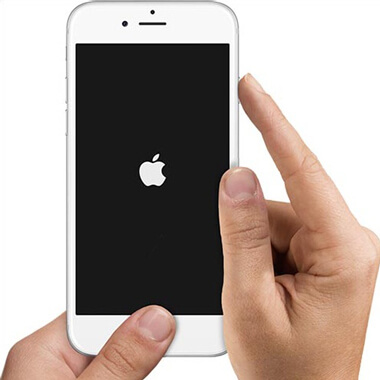
К сожалению, не всегда удаётся перевести ваш iPhone в режим DFU, а затем успешно выйти. Есть некоторые пользователи, у которых iPhone застрял в режиме DFU. Если вы хотите надежный и простой способ выхода из iPhone из режима DFU или просто исправить ваш iPhone без режима DFU и без потери данных, то вы можете прочитать об альтернативе.
В приведенном выше случае мы хотели бы поделиться с вами мощным инструментом — Восстановление системы iOS, что может легко решить все проблемы, связанные с режимом iPhone DFU. Теперь давайте проверим, как использовать этот инструмент восстановления системы iOS для исправления проблемы iPhone 5 / 5s / 5c / 6/7, застрявшей в режиме DFU, без потери данных.
Альтернатива выходу из режима iPhone DFU (без потери данных)
1 Сначала загрузите, установите и запустите FoneLab на вашем ПК / Mac.
2 Подключите ваш iPhone к ПК через USB-кабель. Затем нажмите Восстановление системы iOS в основном интерфейсе.

3 Нажмите Start начать. С помощью этой функции вы можете выйти из режима iPhone DFU.

4 iOS System Recovery автоматически распознает ситуацию «зависания в режиме iPhone DFU». Нажмите «Восстановить», чтобы напрямую получить нужную прошивку iPhone, с помощью которой вы можете выйти из режима DFU. Если вы уже загрузили плагин ранее, вы можете нажать кнопку «Выбрать», чтобы восстановить систему iPhone.

5 За несколько минут процесс загрузки будет завершен. FoneLab продолжит ремонт вашей системы iPhone. Примерно через 5-10 минут ваш iPhone выйдет из режима DFU, а не застрянет в нем. FoneLab восстановит ваше устройство iOS до нормального состояния.
После этого ваш iPhone загрузится, проблема с режимом iPhone DFU будет исправлена без ошибок.
Вы можете узнать шаги из видео ниже:


Часть 3. Расширенное чтение: восстановление данных iPhone после выхода из режима DFU
После выхода из режима DFU есть некоторые шансы потери данных. Если у вас есть резервная копия на iTunes или iCloud, вы можете выбрать восстановление iPhone из резервной копии iTunes / iCloud. Тем не менее, это будет означать, что вы будете восстанавливать весь ваш iPhone именно так, как это было.
Если у вас нет резервной копии или вы хотите импортировать только самые важные данные, вы можете обратиться к профессионалу. Восстановление данных iPhone инструмент, с помощью которого вы можете получить доступ и просматривать любые данные на вашем iPhone, и выборочно восстановить данные iPhone как вам нравится. Так что больше не беспокойтесь, что вы можете потерять данные, когда застряли в режиме iPhone DFU.

Что вы думаете об этом посте.
Рейтинг: 4.8 / 5 (на основе рейтингов 166)
16 декабря 2020 г. 15:15 / Обновлено Айрис Уокер в Восстановить данные iOS
Более Чтение
![]()
Оставьте свой комментарий и присоединяйтесь к нашему обсуждению

Источник: ru.aiseesoft.com
Как перевести iPhone в режим DFU самым простым и быстрым способом

Размещено от Бои Вонг / 26 янв, 2022 09:00
Вход в режим iPhone DFU необходим для исправления проблемной операционной системы, вызванной разными причинами. Режим DFU — это полезная модель, которая позволяет перезаписывать незавершенное программное обеспечение или неудачное обновление операционной системы новыми кодами, повышая производительность вашего iPhone. Однако вас может смутить точный и наиболее эффективный способ входа в режим DFU. Что ж, теперь вы можете расслабиться, потому что этот пост покажет вам самые простые способы входа в режим DFU для всех моделей iPhone.
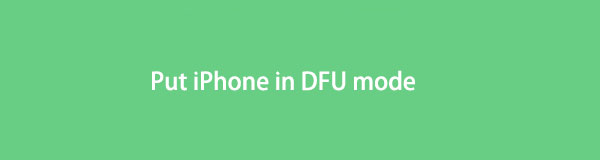
- Часть 1. Что такое режим iPhone DFU?
- Часть 2. Как перевести iPhone в режим DFU
- Часть 3. Как вывести iPhone из режима DFU с помощью FoneLab iOS System Recovery
- Часть 4. Часто задаваемые вопросы о режиме iPhone DFU
![]()
FoneLab позволяет переводить iPhone / iPad / iPod из режима DFU, режима восстановления, логотипа Apple, режима наушников и т. Д. В нормальное состояние без потери данных.
- Исправить отключенные проблемы системы iOS.
- Извлечение данных с отключенных устройств iOS без потери данных.
- Это безопасно и просто в использовании.
Часть 1. Что такое режим iPhone DFU?
Режим обновления прошивки устройства, называемый режимом DFU, — это состояние, в котором iPhone или другие устройства переводятся в режим для устранения проблем, связанных с прошивкой или программным обеспечением вашего устройства. DFU необходим для понижения версии операционной системы вашего устройства или установки пользовательской прошивки для джейлбрейка вашего iPhone. Режим DFU обычно ошибочно принимают за аналог режима восстановления, хотя на самом деле они противоположны. Режим восстановления обновляет ваше устройство до последней версии iOS. Напротив, режим iPhone DFU понижает его до iOS, более ранней, чем ваша текущая iOS.
Процесс входа в режим DFU отличается в зависимости от используемой модели iPhone. И обратите внимание, что к iPhone в режиме DFU можно получить доступ и управлять им через iTunes и Finder. При этом узнайте, как войти в режим DFU на iPhone X и всех моделях iPhone.
Часть 2. Как перевести iPhone в режим DFU
Процесс входа в режим DFU для всех типов iPhone включает в себя нажатие комбинаций кнопок. Хотя процесс для некоторых моделей iPhone отличается, мы уверены, что все процессы просты и быстры, поэтому вам не о чем беспокоиться.
Как перевести iPhone X в режим DFU (включая новые модели)
Перевод iPhone 8, X и всех последних версий в режим DFU аналогичен. Этот процесс включает в себя комбинации кнопок громкости и боковых кнопок питания.
Шаг 1 Во-первых, выключите iPhone и подключите его к компьютеру. Finder откроется автоматически, если вы используете компьютер с macOS Catalina или более поздней версии. В противном случае iTunes откроется, если вы используете Windows или macOS Mojave или более раннюю версию.
Шаг 2 Во-вторых, нажмите и удерживайте боковую кнопку питания на вашем iPhone. Через 3 секунды нажмите и удерживайте кнопку уменьшения громкости в течение 10 секунд.
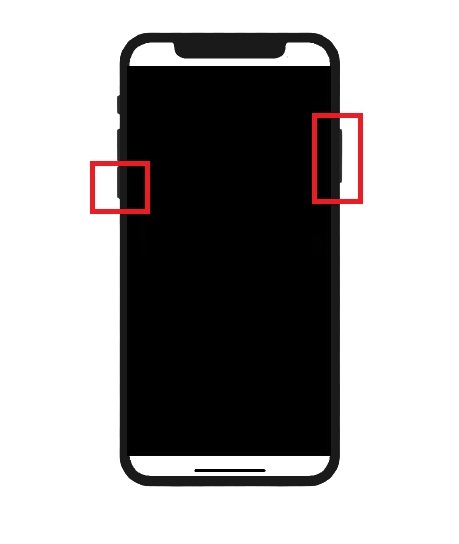
Шаг 3 Затем отпустите боковую кнопку питания и удерживайте кнопку громкости в течение 5 секунд. После этого отпустите кнопку громкости.
Примечание. Если экран вашего iPhone остается пустым или черным, вы успешно перевели iPhone X в режим DFU. Вы сделали это неправильно, если появляется логотип Apple, повторите те же действия, если это так.
![]()
FoneLab позволяет переводить iPhone / iPad / iPod из режима DFU, режима восстановления, логотипа Apple, режима наушников и т. Д. В нормальное состояние без потери данных.
- Исправить отключенные проблемы системы iOS.
- Извлечение данных с отключенных устройств iOS без потери данных.
- Это безопасно и просто в использовании.
Однако используемые кнопки будут отличаться, если вы используете iPhone 7 или iPhone 7 Plus.
Как войти в режим DFU на iPhone 7
Для iPhone 7 и 7 Plus процесс включает в себя использование домашней и боковой кнопок питания.
Шаг 1 Для начала выключите iPhone и подключите его к компьютеру. В зависимости от вашего компьютера автоматически запустится iTunes или Finder.
Шаг 2 Затем нажмите и удерживайте кнопку питания на вашем iPhone в течение 3 секунд. Затем нажмите и удерживайте кнопку «Домой» и боковую кнопку питания. Делайте это в течение 10 секунд, затем полностью отпустите обе кнопки.
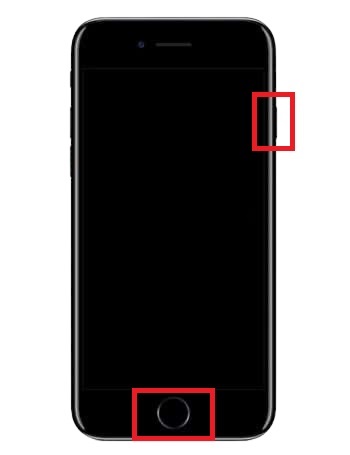
Примечание. Вы успешно вошли в режим DFU, если экран вашего iPhone остается пустым. Однако, если появится логотип Apple, вы должны повторить ту же процедуру.
Точно так же вход в DFU для iPhone 6 и более ранних версий включает использование кнопок питания и «Домой», но немного отличается по времени.
Как войти в режим DFU на iPhone 6 или более ранней версии
Для более ранних моделей iPhone процесс также прост и быстр. Как и в предыдущих шагах, вам нужно следовать точным шагам.
Шаг 1 Начните с выключения вашего iPhone. Затем подключите его к компьютеру. После этого Finder или iTunes должны запуститься автоматически. В противном случае запустите их вручную.
Шаг 2 Кратковременно нажмите и удерживайте боковую или верхнюю кнопку питания на iPhone в течение 3 секунд. Продолжая нажимать боковую кнопку питания, нажмите и удерживайте кнопку «Домой» в течение 10 секунд.
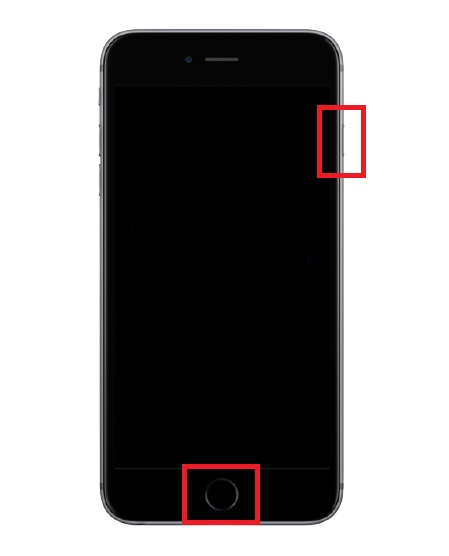
Шаг 3 Наконец, отпустите кнопку питания и продолжайте нажимать кнопку «Домой» еще 5 секунд.
Примечание. Экран вашего iPhone должен оставаться черным, чтобы подтвердить, что он находится в режиме DFU. В противном случае повторите те же шаги, чтобы успешно войти в режим iPhone DFU.
Однако что, если ваше устройство зависло в режиме DFU? Что вы будете делать, если ваш iPhone не вернется в нормальное состояние после выполнения того, что вы намеревались сделать? Не паникуйте, потому что этот пост вас поддержал.
Часть 3. Как вывести iPhone из режима DFU с помощью FoneLab iOS System Recovery
FoneLab iOS Восстановление системы — доступный и универсальный инструмент, способный решить многие проблемы iOS-устройств. Функции FoneLab iOS System Recovery для исправления iPhone застряли в нормальном режиме из режима DFU, логотипа Apple и других режимов. Кроме того, эта функция устраняет сбои в системе iOS или программном обеспечении устройств iOS. Более того, он устраняет проблемы без потери данных.
![]()
FoneLab позволяет переводить iPhone / iPad / iPod из режима DFU, режима восстановления, логотипа Apple, режима наушников и т. Д. В нормальное состояние без потери данных.
- Исправить отключенные проблемы системы iOS.
- Извлечение данных с отключенных устройств iOS без потери данных.
- Это безопасно и просто в использовании.
Шаг 1 Во-первых, загрузите и установите FoneLab iOS System Recovery на свой компьютер. Обратите внимание, что этот инструмент доступен как для Mac, так и для Windows.

Шаг 2 Запустите FoneLab для iOS и нажмите «Восстановление системы iOS» в интерфейсе.

Шаг 3 В-третьих, нажмите кнопку «Пуск».
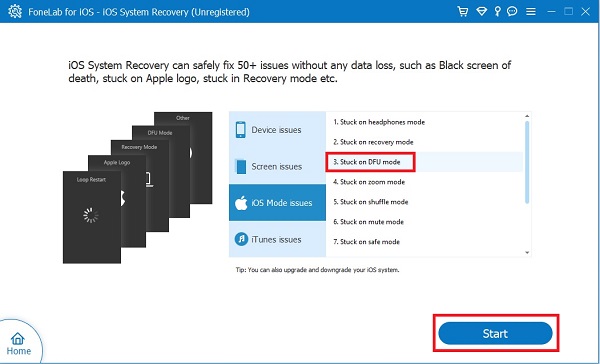
Шаг 4 Наконец, выберите «Стандартный режим», затем нажмите «Подтвердить».
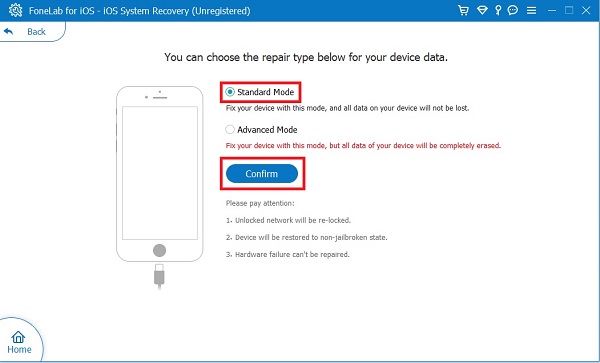
Шаг 5 Вам также нужно будет подключить ваш iPhone, застрявший в режиме DFU, к компьютеру. Наконец, нажмите Исправить, чтобы начать процесс.
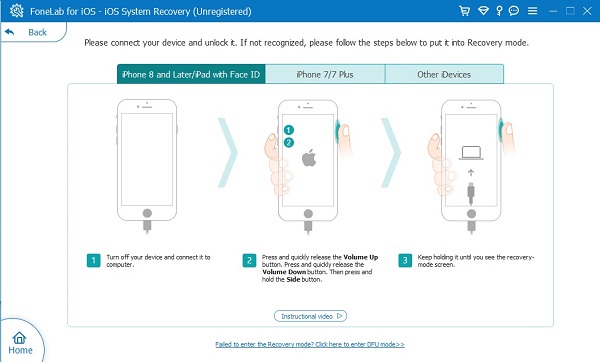
Часть 4. Часто задаваемые вопросы о режиме iPhone DFU
Как вывести iPhone из режима DFU, кроме восстановления системы iOS?
Перезагрузка iPhone — самый простой способ выйти из режима DFU. Для этого выполните следующие действия:
Чтобы выйти из режима iPhone X DFU, iPhone 8 и более новых моделей, нажмите кнопку увеличения громкости, а затем кнопку уменьшения громкости. После этих быстрых нажатий нажмите и удерживайте боковую кнопку питания, пока устройство не перезагрузится.
На iPhone 7 нажимайте боковые кнопки питания и уменьшения громкости, пока iPhone не перезагрузится.
Наконец, для iPhone 6S и более поздних моделей нажмите и удерживайте боковую кнопку или кнопку полного включения и кнопку «Домой», пока устройство не перезагрузится.
Режим DFU плох для iPhone?
Хотя режим DFU очень полезен в некоторых случаях, он не устраняет тот факт, что каким-то образом подвергает ваше устройство некоторому риску. Такие риски включают повреждение вашего программного обеспечения или нарушение гарантийной политики из-за джейлбрейка и понижения версии ОС.
Может ли DFU аннулировать гарантию?
Да, DFU может аннулировать гарантию на ваше устройство iOS. Взлом или снятие джейлбрейка может повредить операционную систему вашего устройства или нарушить некоторые правила гарантии Apple.
iPhone DFU удаляет все?
Да, DFU удалит все на вашем iPhone, как только вы это сделаете. Кроме того, вам придется перезагрузить устройство после прохождения режима DFU. Таким образом, крайне важно создать резервную копию данных вашего iPhone перед входом в режим DFU, чтобы впоследствии вам было что восстановить.
Вы только что узнали, как перевести iPhone X в режим DFU вместе со всеми устройствами iPhone. К настоящему времени вы уже должны понимать, насколько это просто. Но столкнувшись с такими проблемами, как застрял в режиме DFU неизбежно, поэтому в этом посте также показан наилучший способ решения такой проблемы.
FoneLab iOS System Recovery — это идеальный инструмент для устранения всех проблем с устройствами iOS, будь то OSiPhoneiPhone, программное или аппаратное обеспечение. Итак, как вывести iPhone из режима DFU, иначе iPhone не переходит в режим DFU? FoneLab iOS Восстановление системы это ответ для вас. Он доступен как для Mac, так и для Windows с удобным интерфейсом. Тем не менее, войдите в режим DFU сейчас и почините свой iPhone.
![]()
FoneLab позволяет переводить iPhone / iPad / iPod из режима DFU, режима восстановления, логотипа Apple, режима наушников и т. Д. В нормальное состояние без потери данных.
- Исправить отключенные проблемы системы iOS.
- Извлечение данных с отключенных устройств iOS без потери данных.
- Это безопасно и просто в использовании.
Статьи по теме
- Как разблокировать отключенный iPhone
- Как исправить застревание iPad на логотипе Apple
- Как вывести iPhone из режима восстановления
Источник: ru.fonelab.com
Как перевести Айфон в режим DFU

Большинство пользователей продукции компании Apple, в основном, начинающие, и не догадываются о существовании режима DFU. По крайней мере, до того момента, пока iPhone работает безошибочно и не требует срочного восстановления. После определенных действий, особенно после перепрошивки и джейлбрейка, Айфон начинает глючить и не выполнять базовых функций. Речь идет об абсолютно любой версии гаджета: будь то старенький, но бодрый 5S или новенький 11 Pro.
Когда дело доходит до восстановления оригинальной прошивки, другого способа, как введение смартфона в режим DFU, не существует. В статье разберемся, как запустить эту функцию на всех актуальных устройствах, что это за режим, какие могут быть проблемы и их возможное решение (к примеру, что делать, если девайс «застрял» в DFU).
- 1 Что это такое и в каких ситуациях может понадобиться
- 2 В чем разница между Recovery Mode и DFU?
- 3 Прочтите это прежде, чем прибегать к использованию DFU
- 4 Как перевести Айфон в режим DFU
- 4.1 Как ввести iPhone 6 и ниже в режим DFU
- 4.2 Как перевести модели iPhone 7 и 7 Plus, iPhone 8 и 8 Plus в режим DFU
- 4.3 Как ввести iPhone X и более старшие модели в режим DFU
Что это такое и в каких ситуациях может понадобиться
DFU (полное название Device Firmware Update) является одним из аварийных режимов на «яблочном» аппарате. Эта функция необходима, если юзер столкнулся с трудностями в обновлении операционной системы iOS (что происходит довольно часто и вполне может случиться с любым пользователем). Этот режим нужен при установке Jailbreak или вылетах из Cydia (местного магазина приложений по типу App Store в обычных iPhone).
Но это не все возможности «ДФУ» режима: кроме того, вернув гаджет после этого в нормальное состояние и полностью восстановив его, можно исправить системные ошибки, которые могли привести к вылетам, лагам и некорректной работе. Также, если устройство восстановить привычными методами не удается, то единственный выход – это воспользоваться специальной функцией восстановления оригинальной прошивки.
Когда этот режим может потребоваться?
- Аппарат не запускается (за исключением случаев попадания воды);
- Стандартные способы запуска не работают;
- Другой режим Recovery Mode не справился с проблемой;
- Устройство не заряжается (за исключением неисправности аккумулятора);
- Компьютер не обнаруживает устройство в программе iTunes.

Во время процесса восстановления смартфон не загружает операционку, на дисплее не видно не только логотипа Apple, но и любого другого изображения. Гаджет в этом состоянии совершенно не реагирует на нажатие клавиш блокировки, изменения громкости и «Домой» (на iPhone 8 и других моделей ниже). Даже если одновременно нажать «Домой» и «Питание», то ничего не произойдет.
Что же именно происходит во время переустановки так называемого «Device Firmware Update»?
- Прошивка компонентов загрузчика;
- Старт изменений содержимого и начало работы загрузчика;
- Прошивка модулей;
- Деление файлов всей системы по папкам (проще говоря, прямой и полный доступ к содержимому iPhone как на Android устройствах);
- Полная и заключительная прошивка созданных разделов системы.
Если подвести итог, то можно сказать, что этот режим спасет во многих критических ситуациях и позволит вернуть жизнь аппарату. Главное, чтобы Айфон не контактировал с водой и не был утоплен. Тогда это совсем другая проблема и без похода в сертифицированный сервисный центр тут не обойтись.
В чем разница между Recovery Mode и DFU?
В этих двух режимах легко запутаться, так как оба они относятся к аварийным. На деле разница между ними колоссальная: они используют принципиально разные способы восстановления. В двух словах, «Рекавери» является более «щадящим» по сравнению с «ДФУ». Вот несколько очевидных отличий:

- В режиме «RM» при подключении к компьютеру или ноутбуку на дисплее Айфона есть иконка запущенной программы Айтюнс и иконка USB кабеля. В «ДФУ» iPhone как кирпич, он не показывает никаких изображений, экран весь черного цвета, а также гаджет не реагирует на любые клавиши;
- Используя Recovery Mode, пользователь откатывает устройство до начальной (созданной раньше) точки, что очень похоже на откат Windows на ПК. Системные компоненты и файлы при этом никак не задействованы – делается корректировка настроек и восстановление некоторых параметров. В DFU же все иначе – это режим загрузчика, где происходит восстановление гаджета, полная перезагрузка и перепрошивка системы. Все необходимые компоненты создаются по новой;
- К «ДФУ» прибегают только тогда, когда «RM» не в состоянии помочь в возникшей проблеме;
- Режим «Рекавери» – это калибровка Айфона при помощи самой операционки iOS, а DFU – это обход системы;
- Чтобы попасть в «Device Firmware Update», потребуется компьютер с установленной программой iTunes. А для Recovery Mode наличие ПК не обязательно.
Прочтите это прежде, чем прибегать к использованию DFU
Как правило, к «ДФУ» прибегают в экстренных случаях, так как это мощный инструмент для восстановления Айфона. Необходимость в нем есть не во всех случаях – удостоверьтесь, что нет другого менее радикального способа возвратить гаджет к рабочему состоянию. Предлагаем узнать, какие альтернативы существуют и спасут владельца iPhone от установки системы с нуля и потери персональных данных.
Во-первых, попробуйте принудительную перезагрузку аппарата. Сделать это можно нажатием клавиш на следующих моделях:
- Модель iPhone 6s и ниже: одновременно зажмите и удерживайте клавишу «Домой» и блокировки несколько секунд;
- iPhone 7 – клавишу «Домой» и нижнюю кнопку громкости нажать вместе;
- iPhone 8 и старше (до последних моделей): кликнуть на верхнюю кнопку громкости, далее один раз нажать на кнопку понижения громкости, а затем зажать на несколько секунд клавишу блокировки. Отпустить, когда на дисплее высветится логотип Apple.
Во-вторых, попробуйте запустить Recovery Mode, если принудительная загрузка не помогла. При этом аварийном режиме данные не удаляются, а восстановить гаджет не составит труда. Один из способов введения аппарата в этот режим – это выполнение тех же самых действий, как и при перезагрузке, только необходимо соединить девайс с ПК через кабель USB. Естественно, должна быть предустановлена утилита iTunes.
Как перевести Айфон в режим DFU
На самом деле ничего сложного нет – достаточно одновременно зажать в нужное время определенные клавиши.
Очень важное примечание! После завершения процесса восстановления гаджет обновится до последней версии прошивки iOS (максимально доступной на данном устройстве), а вся информация будет стерта. Не забудьте перед началом процедуры сделать резервную копию в iCloud или проверить работоспособность этой функции, чтобы не потерять доступ к фотографиям, документам, сохраненным паролям и другой личной информации.
Если советы выше не помогли, то выберите из списка ниже подходящую модель и загрузите программу iTunes с официального сайта Apple (или другую имеющуюся, но подходящую для этих целей утилиту).
Как ввести iPhone 6 и ниже в режим DFU
Следуйте этой инструкции:
- Подсоедините гаджет к ПК через кабель USB;
- Запустите программу Айтюнс;
- Одновременно удерживайте «Home» и блокировку несколько секунд до того момента, пока экран Айфона полностью не потухнет (примерно 10-15 секунд);

- После того, как дисплей погаснет, отпустите кнопку питания, но не отпускайте «Home» приблизительно 15 секунд.

Чтобы узнать, что процедура завершилась успешно, iTunes уведомит пользователя сообщением, что гаджет на данный момент запущен в режиме восстановления. Подтвердите действие, нажав на ОК.
Как перевести модели iPhone 7 и 7 Plus, iPhone 8 и 8 Plus в режим DFU
Смартфоны iPhone 7/8 и iPhone 7 Plus/8 Plus являются единственными девайсами в «яблочной» линейке, которые получили свою собственную модификацию, запускающую режим «ДФУ».
- Подсоедините 7/8 или 7 Plus/8 Plus устройства к компьютеру на Windows или Mac;
- Включите iTunes;
- Выключите гаджет обычным способом, удерживая кнопку блокировки и потянув по экрану вправо на полоске и дождитесь потухания картинки;
- Снова удерживайте клавишу блокировки сбоку, затем начните удерживать кнопку понижения громкости, которая находится на левой части корпуса в течение 10 секунд;

- Прекратите держать клавишу «Питание» и продолжайте держать нижнюю клавишу громкости примерно 5 секунд;

- Далее убедитесь, что устройство от выполненных действий не запустилось. Если iPhone остался в нерабочем состоянии, значит, что «ДФУ» запустился. Об этом уведомит сообщение о том, что Айтюнс обнаружила телефон в режиме восстановления. Восстановите гаджет от компании Apple, нажав на ОК.
В случае, если во время процесса загорелся значок яблока, придется вводить аппарат в режим DFU заново с первого шага. Это может случиться потому, что вы удерживали клавиши дольше указанного времени. Во время всего процесса экран должен быть черным и не включаться.
Если высвечивается логотип iTunes с изображением USB провода, значит, что вы запустили Recovery Mode. Ничего страшного, просто отсоедините устройство и попробуйте ввести гаджет в «ДФУ» снова.
Как ввести iPhone X и более старшие модели в режим DFU
За отсутствием механической и сенсорной клавиши «Домой» на моделях iPhone X и более новых, задействованы все остальные кнопки. И вот какая их последовательность нужна, чтобы перевести гаджет в «ДФУ»:
- Выключите Айфон стандартным методом – удержание «Питание» и нижней клавиши громкости;
- Подсоедините гаджет к ПК на Windows или Mac при помощи подходящего провода USB;
- На боковой панели слева удерживайте кнопку увеличения громкости несколько секунд, далее отпустите ее;

- Точно также задержите клавишу уменьшения звука и отпустите ее через несколько секунд;

- Далее сразу же начните держать клавишу блокировки примерно 10 секунд. Телефон при этом не должен запускаться;

- Продолжайте удерживать кнопку «Питание» и нажмите на уменьшение громкости, не отпуская ее примерно 5 секунд;

- Перестаньте держать кнопку блокировки, но не отпускайте нижнюю клавишу громкости в течение десяти секунд;

- Когда на экране компьютера появится уведомление о том, что Айфон перешел в режим восстановления, значит, процедура прошла успешно и вы сделали все правильно.
Как и в прошлой инструкции, любая модель не должна запускаться в течение всего процесса. Если это произошло, значит, вы допустили ошибку. Ничего страшного – выполните вышеописанные действия снова и повторите шаги более внимательно.
Как выйти из DFU режима
Теперь разберемся, как прекратить действие «ДФУ» режима. Если вы закончили настройку аппарата (восстановили прошивку или запустили Jailbreak) или просто попробовали войти в режим, то вот инструкция о том, как выйти из этого режима. Ниже в статье будет небольшая рекомендация о том, как легко и быстро выйти из этого режима на любой модели iPhone. Итак, проделайте следующие действия, чтобы вернуть аппарат в рабочее состояние:
- На моделях iPhone 6 и ниже: нажмите и удерживайте кнопки «Питание» и «Home» в течение нескольких секунд (достаточно 10-15 сек). Прекратите удерживать клавиши тогда, когда на экране загорится значок яблока;
- Модели iPhone 7 и 7 Plus, iPhone 8 и 8 Plus: нажмите на нижнюю кнопку уменьшения звука и клавишу блокировки, удерживая их до появления логотипа Apple на вашем устройстве;
- Смартфоны iPhone X и более старшие модели: удерживайте увеличение звука, отпустите, затем удерживайте уменьшение громкости, отпустите, а затем просто нажмите кнопку блокировки до тех пор, пока на экране не загорится заветный значок яблока.
Как вывести любой iPhone из режима восстановления? Все очень просто: запустите принудительную перезагрузку Айфона. О том, как это сделать на необходимой модели, написано выше в статье. Это – самое простое решение этой проблемы для возвращения гаджета в рабочее состояние без наличия компьютера, застрявшего в DFU.
Как видите, ничего сложного в введении смартфона в аварийный режим нет. Достаточно узнать, какая у вас модель iPhone и выбрать ее из списка, а затем просто правильно нажимать кнопки и соблюдать указанный интервал. Уж если вы самостоятельно не можете выполнить эти действия или сомневаетесь в том, что делаете их правильно, обратитесь в сервисный центр, где специалисты восстановят вам работоспособность гаджета за считанные минуты!
Поделиться ссылкой:
Источник: tehnotech.com